
Alexa WebRadio su Home Assistant
Versione: 1.10
Molto spesso capita che, quando sono al pc, abbia voglia di ascoltare un po’ di radio, in modo semplice e veloce.
Per questo motivo, ho deciso di creare un piccolo Package che potesse soddisfare le mie esigenze: ecco a voi “Alexa WebRadio“.
In questa guida scopriremo come integrare una “Web Radio” sul nostro hub domotico utilizzando gli speaker Alexa.
Di seguito i punti che affronteremo:
- Novità Versione 1.10
- Lista Stazioni Radio
- Lista Playlist Spotify
- Lista Playlist Amazon Music
- Lista Playlist Deezer
- Prerequisiti
- Download Package “Alexa WebRadio“
- Recupero “Friendly name” Speaker
- Installazione “Alexa WebRadio“
- Creazione card in Lovelace
- Risoluzione dei Problemi
Anteprima PKG:

1.Novità Versione 1.10
- Ottimizzato Codice
- Nuovo Sistema Push Update
2.Lista Stazioni Radio:
- M2O
- RADIO DEEJAY
- RTL 102.5
- KISS KISS NAPOLI
- RADIO CAPITAL
- VIRGIN RADIO
- RADIO ZETA
- RADIO 101
- RADIO 105
- RADIO NORBA
3.Lista Playlist Spotify:
- Playlist Novità
- Playlist Fuego
4. Lista Playlist Amazon Music:
- Playlist Top Hits
- Playlist Aperitivo
5. Lista Playlist Deezer:
- Playlist Flow
- Playlist Top Italy
6.Prerequisiti
- Configurare Browser Mod ( Guida )
- Abilitare la Cartella Packages ( Guida )
- Installare HACS Store ( Guida )
- Installare Sensor Time ( Guida )
- Configurare Alexa Media Player ( Guida)
- Installare Push Update PKG ( Guida )
Installare i seguenti Custom Component da HACS
– Per Trovare il Custom Component “Browser Mod” cliccare su :
- Hacs
- Integrazioni
- Esplora & Scarica Repository
– Per Trovare i “restanti” custom component, cliccare su :
- Hacs
- Frontend
- Esplora & Scarica Repository
– Custom Component da Scaricare:
- Browser Mod
- Layout-Card
- Card Mod
- Hui Element
- Button Card
- Paper Buttons Row
- Multiple Entity Row
– Riavviare il sistema cliccando su:
- Strumenti per sviluppatori
- Selezionare la scheda “Yaml
- Cliccare su “Riavvia”

7.Download Package Alexa WebRadio
– Scaricare il Package “DOWNLOAD PACKAGE” ed estrarre il contenuto.

8. Recupero friendly name Speaker
– Recarsi su Home Assistant, cliccare su “Impostazioni” e successivamente su “Dispositivi e servizi”.
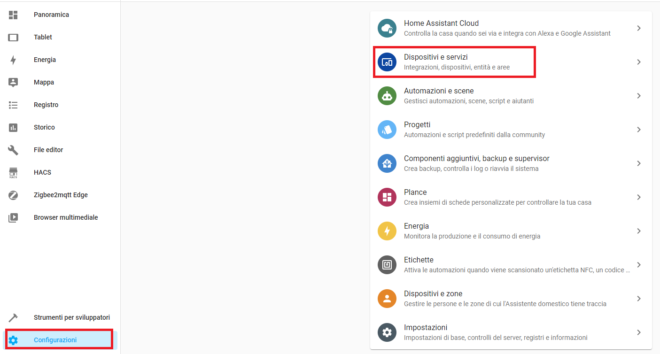
– Cliccare su “entities ”.

– Ricopiare i “Friendly Name” dei nostri speaker in un posto sicuro, ci serviranno successivamente.

9.Installazione “Alexa WebRadio“
– Copiare il file “alexa_webradio_xxx” nella cartella “package”

– Aprire il package “alexa_webradio_xxx” e modificare i seguenti parametri:
- Inserire nella lista sottostante i dispositivi che dovranno ricevere la notifica update

NB: Inserire il vostro Notify Push Home Assistant o Telegram.
Esempio: notify.mobile_app_salvatore inserire soltanto: mobile_app_salvatore
- Guida: Trovare Notify Push
- Inserire nella lista sottostante i “Friendly Name” ricavati precedentemente
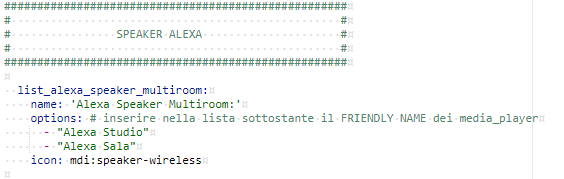
– Cliccare su “Salva” e verificare che la configurazione sia corretta ![]()

– Copiare la cartella “loghi_radio_alexa” contenuta nella cartella www del package, nella vostra cartella www di home assistant, se non è presente la cartella “www” crearla.
– Riavviare il sistema cliccando su:
- Strumenti per sviluppatori
- Selezionare la scheda “Yaml
- Cliccare su “Riavvia”

10.Creazione card in Lovelace
– Aprire il file “alexa_webradio_card lovelace_xxx”, selezionare le righe di codice e copiarle (Ctrl+C).

– Cliccare su “Configurare l’interfaccia Utente”

– Selezionare ” + ”

– Cliccare sulla voce “Manuale”

– Incollare le righe precedentemente selezionate (Ctrl+V) e Salvare cliccando su “Salva”

– Ed infine, Salvare cliccando su “Salva”
Nella Dashboard principale è possibile:
- Selezionare lo Speaker [ Con i Tasti + / – è possibile aggiungere o rimuovere lo Speaker ]
- Selezionare la Stazione Radio
- Spegnere / Accendere la radio
- Regolare il volume dello Speaker Selezionato
- Visualizzare la lista degli Speaker Aggiunti per la riproduzione

– Nel menù “Sveglia” è possibile:
- Selezionare: Orario Inizio e fine della sveglia
- Abilitare / Disabilitare la sveglia
- Selezionare i giorni per attivare la sveglia


– Nel menù “Volume OFF” sarà possibile:
- Impostare il volume desiderato quando la radio viene spenta
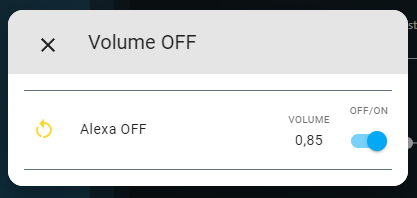
– Nel menù “Update” sarà possibile:
- Abilitare le “Notifiche Push” per gli Update del Package
- Visualizzare la “Versione Installata” del Package
- Visualizzare “L’ultima Versione Disponibile” del Package sul Server

– Nel menù “Info Package” sarà possibile:
- Scaricare gli update del Package

11.Risoluzione dei problemi
Accedi alla sezione dedicata: “Risoluzione dei Problemi PKG“
